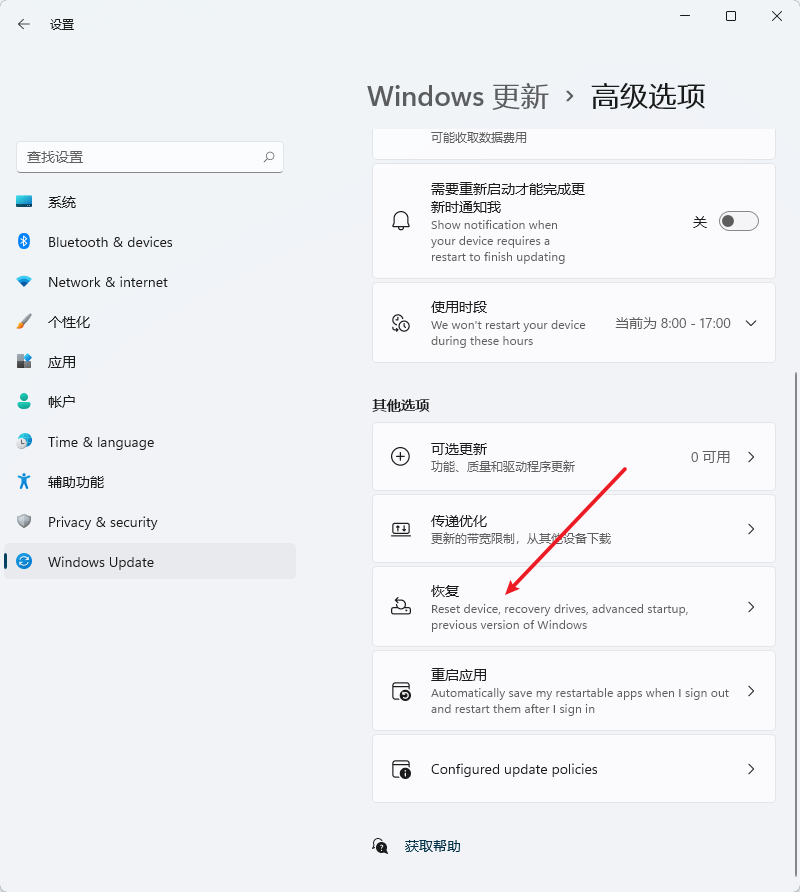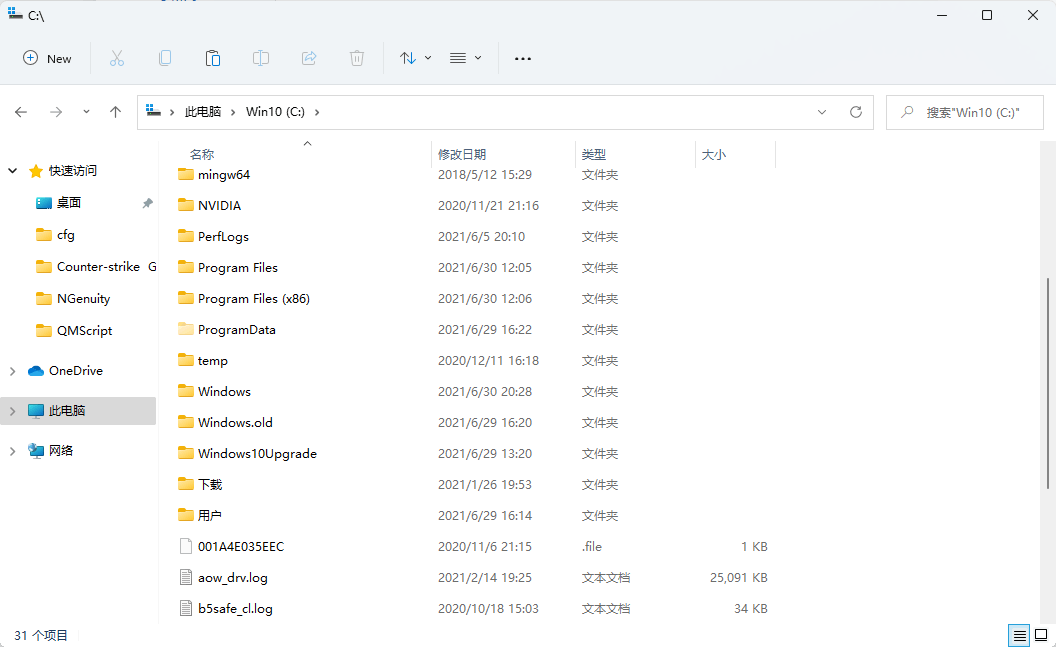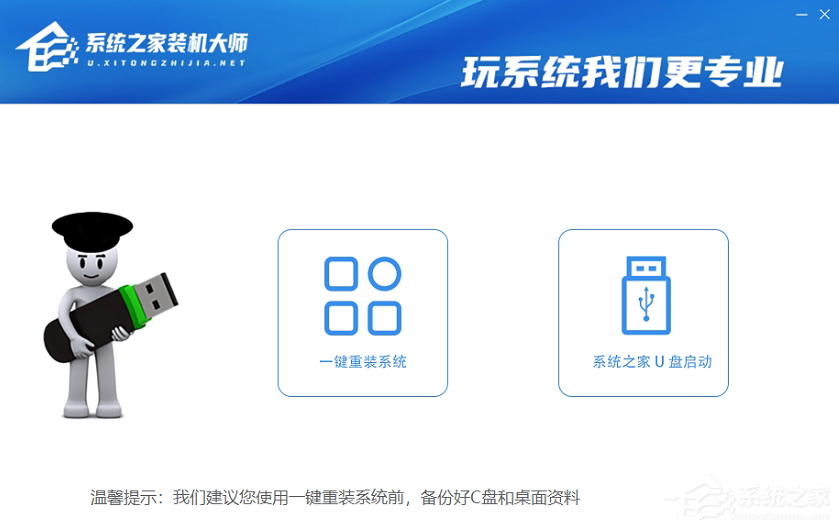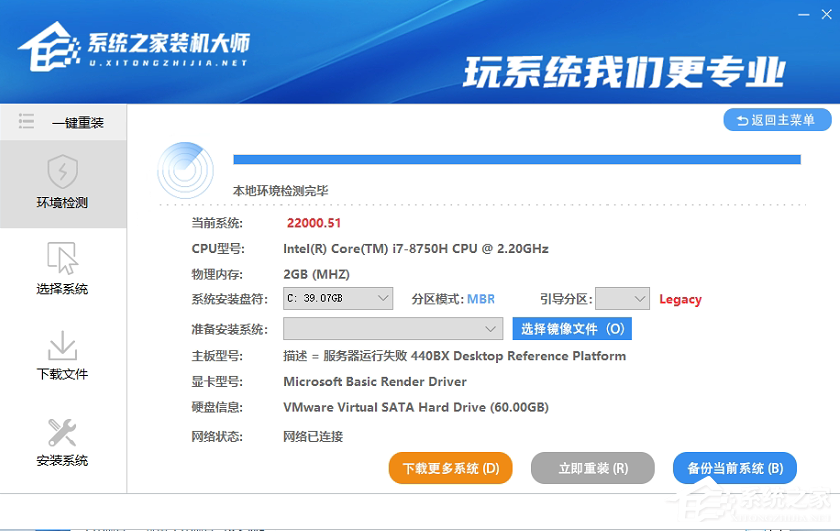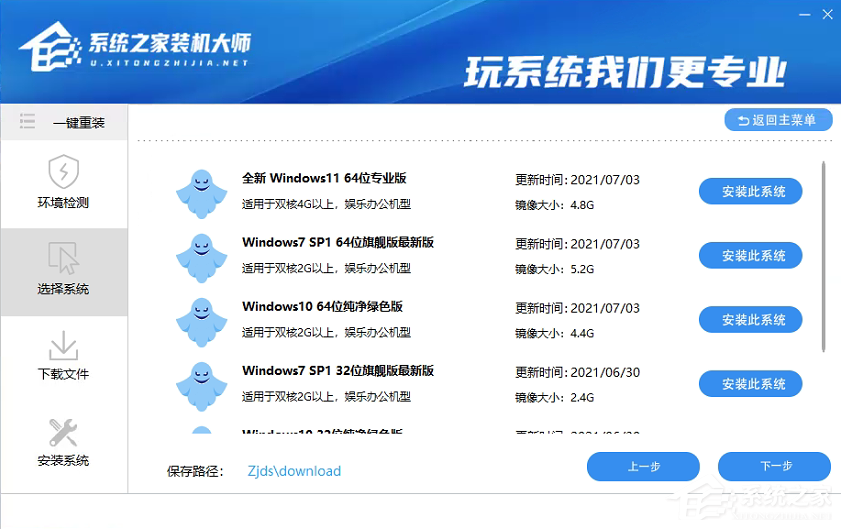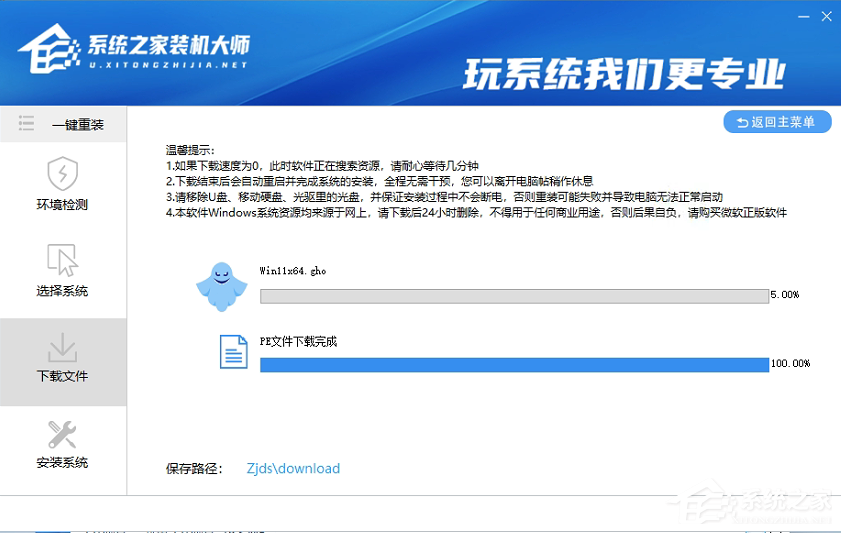Win11回退按钮点击没有反应无法回退Win10怎么办?
Win11系统是现在非常火热的电脑操作系统,很多用户都安装了,但是有些功能和操作用户使用不习惯,想退回Win10系统,但是点击回退按钮没有反应,退回不了Win10系统,这个该怎么解决呢?下面小编就为大家带来详细的解决方法,一起来看看吧!
Win11回退按钮点击没有反应无法回退Win10解决方法
方法一
打开设置,系统,恢复,在高级启动里进行重新启动,重启后点击疑难解答,高级选项,卸载更新,卸载一下功能更新;
在登录界面,点击电源按钮,按住Shift,尝试点击重启,查看能否进入WinRE。
方法二
重装系统,在系统之家官网下载最新版的Win10系统【Win10系统下载】
1、首先打开我们的系统之家装机大师工具。(注意:使用前请关闭360、电脑管家等杀毒软件)
2、点击我们的【一键重装系统】。
3、进入页面后,软件会自动检测我们电脑当前的状态,等待系统检测完毕后,点击【下载更多系统】。
注意:如果是GPT分区,需要注意,系统盘可能默认为E盘,系统保留分区将会被工具识别为C盘!!!
4、到这里后,我们可以选择我们想要安装的系统,点击【安装此系统】。
5、之后,我们的电脑就会自动进入下载界面,之后用户就可以双手离开键盘,等待系统全程自动安装了!
备注:目前此工具仍然在测试阶段,遇到问题不用着急,先加右方系统之家官方QQ群,咨询管理员解决。
系统下载排行榜71011xp
番茄花园Win7 64位推荐旗舰版 V2021.05
2深度技术Win7 64位豪华旗舰版 V2021.07
3番茄花园Win7 64位旗舰激活版 V2021.07
4带USB3.0驱动Win7镜像 V2021
5系统之家 Ghost Win7 64位 旗舰激活版 V2021.11
6萝卜家园Win7 64位旗舰纯净版 V2021.08
7技术员联盟Win7 64位旗舰激活版 V2021.09
8雨林木风Win7 SP1 64位旗舰版 V2021.05
9萝卜家园Ghost Win7 64位极速装机版 V2021.04
10技术员联盟Win7 64位完美装机版 V2021.04
深度技术Win10 64位优化专业版 V2021.06
2深度技术Win10系统 最新精简版 V2021.09
3Win10超级精简版 V2021
4Win10完整版原版镜像 V2021
5风林火山Win10 21H1 64位专业版 V2021.06
6Win10光盘镜像文件 V2021
7深度技术 Ghost Win10 64位 专业稳定版 V2021.11
8技术员联盟Ghost Win10 64位正式版 V2021.10
9Win10 21H1 Build 19043.1320 官方正式版
10技术员联盟Win10 64位永久激活版镜像 V2021.07
系统之家 Ghost Win11 64位 官方正式版 V2021.11
2Win11PE网络纯净版 V2021
3系统之家Ghost Win11 64位专业版 V2021.10
4Win11官网纯净版 V2021.10
5Win11 RTM版镜像 V2021
6番茄花园Win11系统64位 V2021.09 极速专业版
7Win11专业版原版镜像ISO V2021
8Win11官方中文正式版 V2021
9Win11 22494.1000预览版 V2021.11
10番茄花园Win11 64位极速优化版 V2021.08
深度技术Windows XP SP3 稳定专业版 V2021.08
2雨林木风Ghost XP Sp3纯净版 V2021.08
3萝卜家园WindowsXP Sp3专业版 V2021.06
4雨林木风WindowsXP Sp3专业版 V2021.06
5风林火山Ghost XP Sp3纯净版 V2021.08
6技术员联盟Windows XP SP3极速专业版 V2021.07
7萝卜家园 Windows Sp3 XP 经典版 V2021.04
8番茄花园WindowsXP Sp3专业版 V2021.05
9电脑公司WindowsXP Sp3专业版 V2021.05
10番茄花园 GHOST XP SP3 纯净专业版 V2021.03
热门教程 更多+
装机必备 更多+
重装教程 更多+
电脑教程专题 更多+